随着社会、科技的进步和发展,微课比赛也越来越多,老师们学习微课制作技能也尤为重要!如何实现真人出镜获奖微课制作呢?只需一个软件---万彩特效大师!老师们,快快学起来!
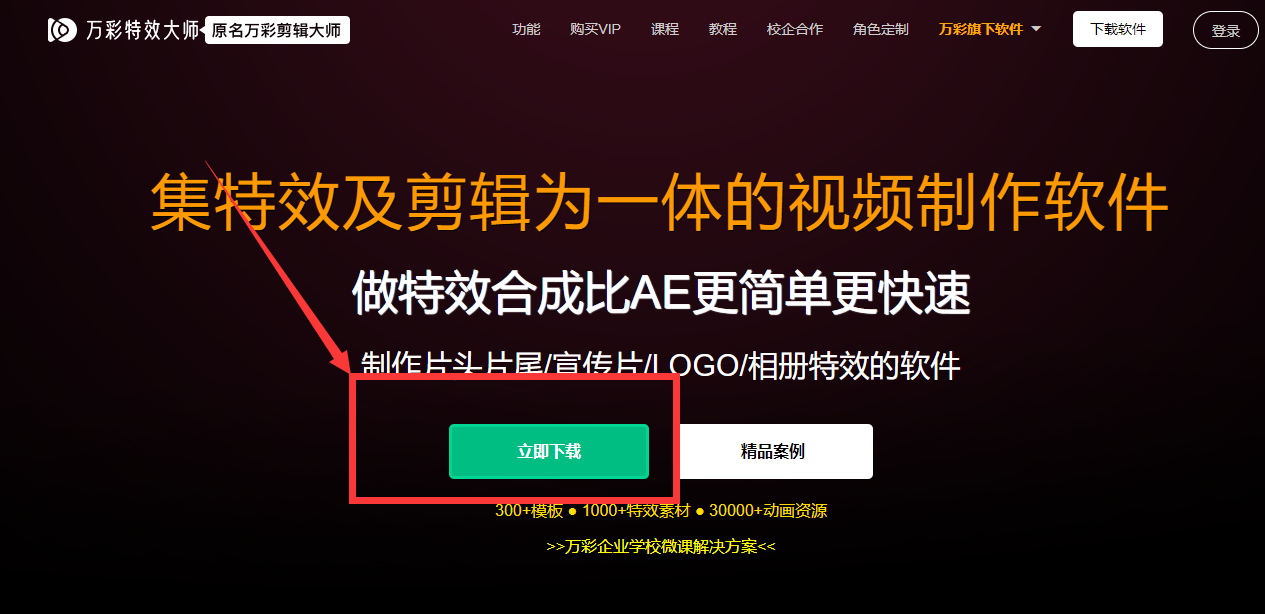
(万彩特效大师官网下载图例)
第一步:下载并熟悉软件
首先,官网下载安装软件。打开万彩特效大师,首页这里提供非常多的模板,各种学科模板都有,对于小白选手们来说,我们可以拿这些模板来练手,来熟悉软件!当然模板还可以直接用到我们的视频里面!

(万彩特效大师内置模板图例)
第二步:录制真人出镜视频
录制真人出镜微课主要简单分为四步;
录制视频:先打开事先准备好的微课件,接着我们在软件首页选择录制视频;
调整画面比例:在弹出的录制视频功能选项中,选择第一点来选择所录制视频的画面比例;
调试摄像头:选择麦克风,然后选择摄像头,勾选,确认收音以及画面无误之后就可以点击开始录制啦!((温馨提示,最好选择在纯色的幕布/背景下录制)
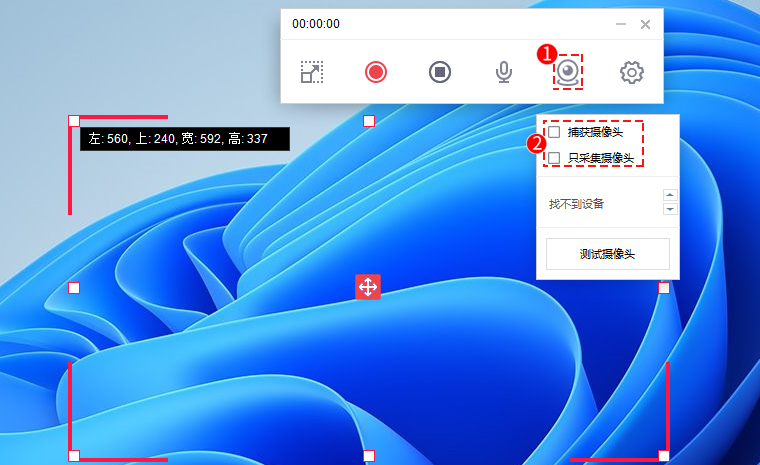
(万彩特效大师测试摄像头操作图例)
抠图实现画中画:录制完成之后按F7结束,这时候就会跳转到软件的操作界面,我们选中真人视频的进度条,点击高级属性,打开绿幕抠图,选择颜色,选择吸管,然后去吸取人物背后的幕布颜色,调整偏移量、混合值以及边缘宽度!这时候就会实现了抠图,将抠图后的视频放大或缩小移动到合适的位置,我们就做到了画中画的效果啦!看到这里你是否也明白了用万彩特效大师进行真人出镜获奖微课制作并不是一件太难做到的事情了吧!
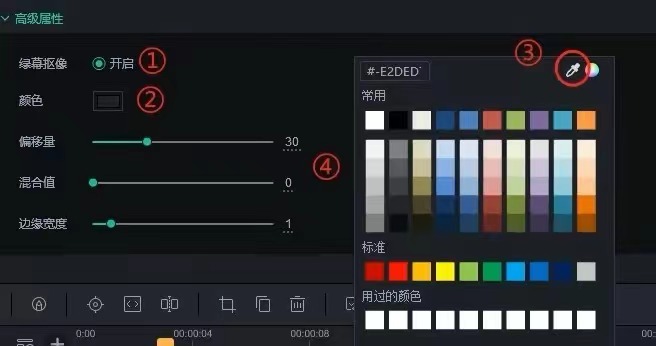
(万彩特效大师绿幕抠图图例)
第三步:软件的特色功能
万彩特效大师除了可以做到真人出镜的效果之外,还有很多令人惊艳的功能!比如可以直接也用它来制作微课课件,搭配上软件的特效素材,可以设置特效字体,极光、质感、火焰、水波、木纹、金箔、渐变色等等!
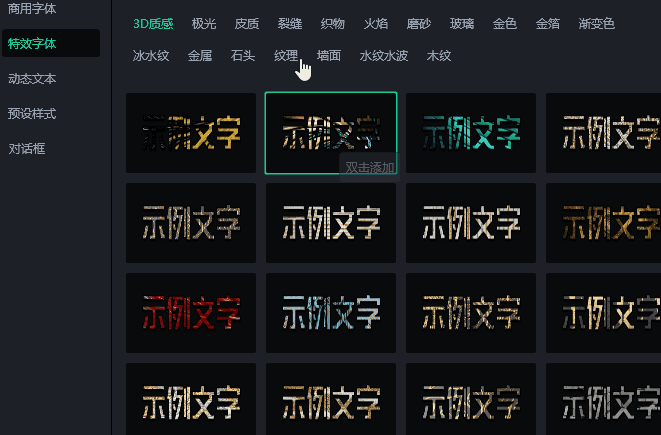
(万彩特效大师特效字体图例)
还有很多其他的特效元素,将之加入到课件中,再有真人出镜的加持,分分钟让人眼前一亮好吗!
如果你想要制作真人出镜获奖微课,不妨下载万彩特效大师,操作简单,功能齐全,用它制作真人出镜微课就这么简单,学起来!!
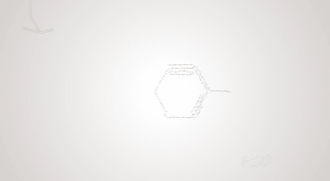
(化学片头)
万彩特效大师官方下载地址:https://www.animiz.cn/videoclipmaster/download/
